pom.xml:
<dependency>
<groupId>com.samaxes.filter</groupId>
<artifactId>cachefilter</artifactId>
<version>1.2.1</version>
</dependency>
web.xml:
<filter>
<filter-name>CacheFilterStaticContent</filter-name>
<filter-class>com.samaxes.filter.CacheFilter</filter-class>
<init-param>
<param-name>privacy</param-name>
<param-value>public</param-value>
</init-param>
<init-param>
<param-name>expirationTime</param-name>
<!-- cache for 3600(1hour)*24*30 -->
<param-value>2592000</param-value>
</init-param>
</filter>
<!-- filter mappings for cache header -->
<filter-mapping>
<filter-name>CacheFilterStaticContent</filter-name>
<url-pattern>*.js</url-pattern>
</filter-mapping>
<filter-mapping>
<filter-name>CacheFilterStaticContent</filter-name>
<url-pattern>*.css</url-pattern>
</filter-mapping>
<filter-mapping>
<filter-name>CacheFilterStaticContent</filter-name>
<url-pattern>/catalog/js/*</url-pattern>
</filter-mapping>
<filter-mapping>
<filter-name>CacheFilterStaticContent</filter-name>
<url-pattern>/catalog/images/*</url-pattern>
</filter-mapping>
<filter-mapping>
<filter-name>CacheFilterStaticContent</filter-name>
<url-pattern>/catalog/skins/themes/*</url-pattern>
</filter-mapping>

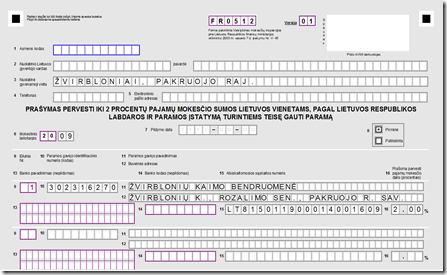





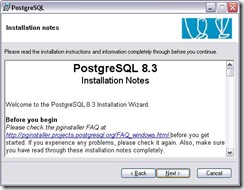



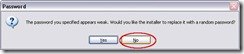
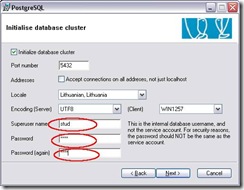

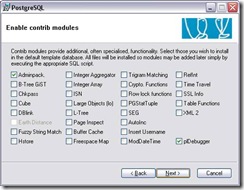

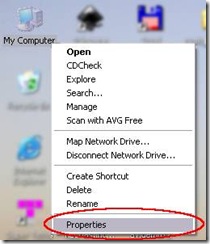






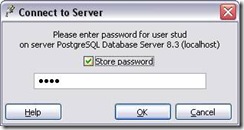










![clip_image006[4] clip_image006[4]](https://blogger.googleusercontent.com/img/b/R29vZ2xl/AVvXsEj8Qwo1onJdMJkqqAduAwMnxr1RuFxN0fyQ2qaXwLNpLbH1CoUIlNit5qXIjm6e1SdQpRgZK5_KxbEBJeVAKNWHh-x5t5F7GK1BIgselplvfKSJA7O5GOwHuOJ8SXzpmu9yLnkmAuRtphM/?imgmax=800)

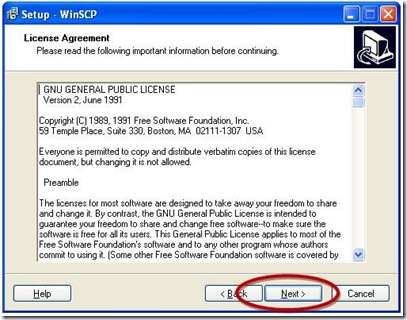




![clip_image020[4] clip_image020[4]](https://blogger.googleusercontent.com/img/b/R29vZ2xl/AVvXsEjfFjTszR09EgnJv-uBjxjZRPSiSNbpXhfrPkPAdxL8vtGopwxj7uMDJdQ5kPKm-YmeIO6xkPFvp_nSRoUCMUdNR4NlQrZ07YC0b_SnTWQINk2jacfq4vDF5dmmOCgl6AEfphJ5ZlX5Ivo/?imgmax=800)
![clip_image022[4] clip_image022[4]](https://blogger.googleusercontent.com/img/b/R29vZ2xl/AVvXsEi9rRle3CHSAfqHXsgF0nORjV6AoqJ_me1oiwRwDufwMwPddkXWHvwCj1bmbxwuSf-nwxL9qHREcoPYLMYHfNdD3HjpY_ZJrLjmSosCItScH0TNCV9hoJXWeBAtEn5cdJAOCqG740dLnFQ/?imgmax=800)
![clip_image024[4] clip_image024[4]](https://blogger.googleusercontent.com/img/b/R29vZ2xl/AVvXsEj4MkAJy_YZmZhcA9VaZcWw0emiWAvt4gsKoJ1oNJG0ooEA8RFvFuMn2965O29AO627weFmSfF5I2BxU7FLyr5EgTwq3aJZW9iPcjXQ3S7awcD3fjn1GJLYA9ohFmRivoKGOYW6y-pvhxM/?imgmax=800)
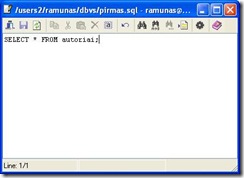

![clip_image030[4] clip_image030[4]](https://blogger.googleusercontent.com/img/b/R29vZ2xl/AVvXsEhB98CmhdjEtDSv1f3qxmWthgrD7mVwpnX4RExu2CTMUPtA48VMU8qr5l6JEUXGHbw7stvsHBQFYhTOVEhKFyuuImNGVt0dUNyiR1W8mFetQ7Z5u-TjbhDArxijp7Pcd0dsJV3I7nUPHEY/?imgmax=800)
![clip_image032[4] clip_image032[4]](https://blogger.googleusercontent.com/img/b/R29vZ2xl/AVvXsEga-wr6nGaHzL32q1Qe5fI6OuNo7no3_ZmAIx8X96Dk5QJ2-0jOcrluiLSrchNwhG2j_a_yX_x8WDErn8FHkQZZCJP7t7_taUHbks0M4qcGNCXpErZzfjDbeFu9DSelQnhCt4oHAP1TBcA/?imgmax=800)

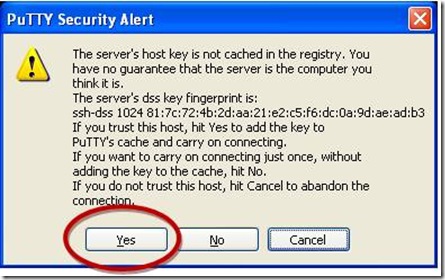
![clip_image038[4] clip_image038[4]](https://blogger.googleusercontent.com/img/b/R29vZ2xl/AVvXsEiAn9AKUoXxXLnxs7SSOAdTte3nbKXvG2tsDna1i7vijGR9u-Gk0JTdteAFoz5znGnJALoaQpbHh_cRz9ibgR_-nEETMsvHrr9Ie680vlsC20AzAoICw3rE5RDeQJudhPJdq4FmzdDHv_0/?imgmax=800)
